proteus的详细使用操作讲解
时间:2022-10-26 13:16
不少网友还不熟悉proteus这款应用,更不知道该应用的相关使用操作。那么下面给大家介绍proteus的详细使用操作方法。
proteus的详细使用操作讲解

首先,你需要在电脑上下载安装一个proteus7.8,大家可以在u启动软件中心下载安装一个,安装成功后打开proteus,会出现以下主界面,然后按照图片标记顺序,打开搜索界面。

搜索元器件需要你了解所需要元器件的英文缩写,如果不知道的话,你可以在百度搜索一下,下面来用电阻来做例子,如下图所示的序号,依次操作。
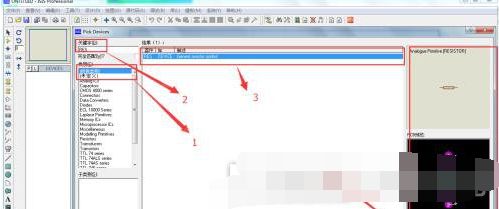
挑选好所需要的元器件之后,就可以进行放置了,鼠标左键点击元器件,就可以在主界面随意拖动了,放置好所有元器件之后,就可以拖动线路把它们连接起来了。

如果整个电路设计好之后,就可以点击左下角的“开始”键进行测试,就是下图中左下角红圈选中的按钮,如果有问题的话点击右边的“停止”键,来关闭电路测试。

各位小伙伴们,看完上面的精彩内容,都清楚proteus的详细使用操作讲解了吧!



























